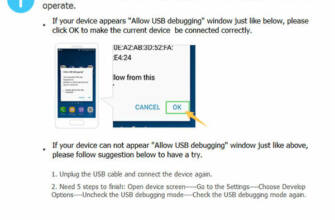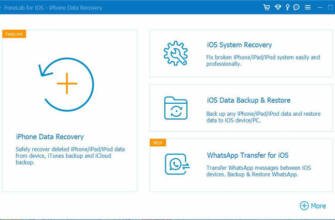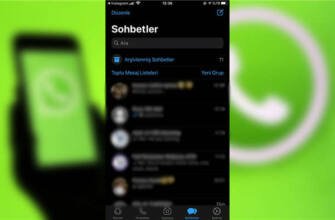Android Telefon Nasıl Yedeklenir
Yedeklenen verileri geri yüklemek için seçenekler arasından sizin için en uygun olanı seçerek bu işlemi başarıyla tamamlayabilirsiniz.

Android Nasıl Yedeklenir?
Android işletim sistemine sahip cihazınızdaki fotoğrafları, videoları, önemli dosyaları, ayarları ve uygulamaları Android yedekleme işlemi ile farklı alanlarda saklayabilir ve cihazın başına bir şey gelse bile yedeklenen dosyaları kaybetmezsiniz. Android yedekleme nasıl yapılır sorusuna cevap vermek için uygulayabileceğiniz farklı yöntemler bulunmaktadır.
Android akıllı telefon ya da tabletinizdeki fotoğrafları, videoları, önemli dosyaları, ayarları ve mobil uygulamaları yedekleyerek bir gün cihazınızı kaybetmeniz ya da değiştirmeniz durumunda veri kaybının önüne geçebilirsiniz. Aslında uzun zamandır var olan bir yöntem Android yedekleme işlemi tüm kullanıcılar için tavsiye edilir. Bunu uygulamak için farklı yöntemlerimiz ve olanaklarımız var.
Android yedekleme uygulamaları ile ya da bir uygulama olmadan tüm verilerinizi farklı alanlara yedekleyebilirsiniz. Hatta birden fazla lokasyona yedekleme yaparak veri kaybı ihtimalini en aza indirmek de mümkün ancak bu kadar temkinli olmaya gerek yok. Özellikle bulut depolama servisleri bu konuda oldukça başarılı özellikler sunuyor. Android yedekleme İşlem için size en uygun yöntemi seçebilirsiniz.
Android yedekleme yöntemleri:
- Fotoğraf ve video yedekleme
- Dosya yedekleme
- Ayarlar ve mobil uygulama yedekleme
- Bilgisayarınızda Android cihaz yedekleme
- Köklü telefon yedeklemesi
- Bulut depolama hizmetleri için alternatifler
Fotoğraf ve video yedekleme:
- Adım #1: Cihazınızda Google Fotoğraflar uygulamasını açın.
- Adım #2: Google hesabı kimlik bilgilerinizle oturum açın.
- Adım #3: Ayarlar bölümünü açın.
- Adım #4: Yedekle ve Senkronize Et'e dokunun.
- Adım #5: Seçeneği etkinleştirin.
- Adım #6: Yükleme boyutunu düzenleyin.
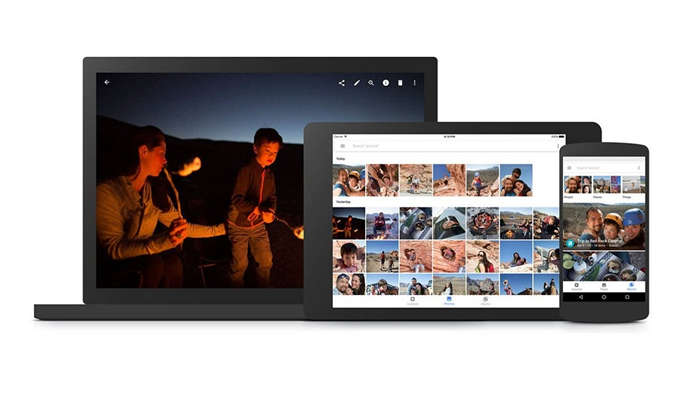
En önemli Android yedekleme işlemlerinden biri olan fotoğraf ve videoları yedekleyebilirsiniz. Bunu Google aracılığıyla yapabilirsiniz. Bu yöntemin en büyük avantajı, üçüncü taraf bir mobil uygulamayla uğraşmak zorunda kalmadan cihazla birlikte gelen bir uygulamayı kullanıyor olmanızdır.
Google Fotoğraflar hizmeti ayrıca Android kullanıcılarına birçok şey için otomatik yedekleme sunar. sınırsız depolama alanı avantajlar da sağlamaktadır. Üstelik bu yedekleme işlemini yeni bir hesap oluşturmadan cihazınızda zaten kayıtlı olan Google hesabınız ile gerçekleştirebilirsiniz.
Dosya yedekleme:
- Adım #1:Google Drive mobil uygulamasını açın.
- Adım #2: Google hesabınızla oturum açın.
- Adım #3: Sağ üst köşede göreceğiniz artı düğmesine tıklayın.
- Adım #4: Yedeklemek istediğiniz dosyaları seçin.
- Adım #5: Yükle düğmesine tıklayın.
- Adım #6: Belirli bir süre sonra dosyalarınız yedeklenecektir.
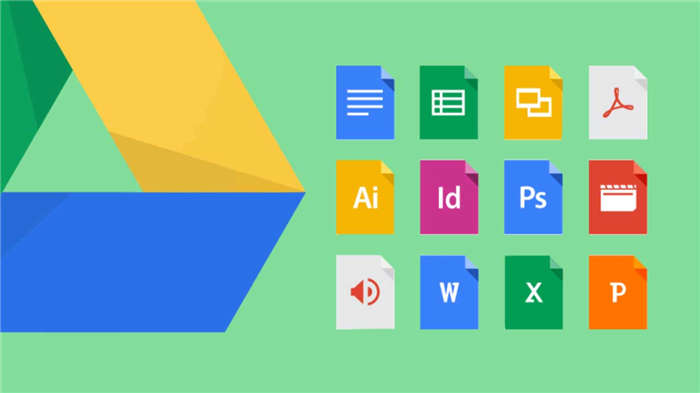
Android yedekleme işlemleri arasında bir diğer önemli yedekleme işlemi ise dosya yedeklemedir. Özellikle mobilitenin yaygınlaşması sonucu birçok farklı dosyaya farklı lokasyonlardan erişmek zorunda kalan kullanıcılar için ihtiyaç duyulan dosyalara kolay erişim çok önemlidir.
Google Drive mobil uygulaması genellikle Android işletim sistemine sahip cihazlarla birlikte gelen bir uygulamadır. Eğer bu uygulama cihazınızda yüklü değilse Play Store'dan indirebilirsiniz. Google Drive aynı zamanda diğer İşletim sistemli cihazlardan da kolayca erişebilirsiniz.
Ayarlar ve mobil uygulama yedekleme:
- Adım #1: Cihazınızın Ayarlar ekranını açın.
- Adım #2: Hesaplar ve Yedekleme bölümünü açın.
- Adım #3: Yedekle ve Geri Yükle seçeneğine dokunun.
- Adım #4: Verilerimi Yedekle seçeneğini etkinleştirin.
- Adım #5: Belirli bir süre sonra tüm cihaz verileriniz yedeklenecektir.

Ayarlar ve mobil uygulama yedekleme yöntemi, özellikle yeni bir Android cihaza yükseltme yapıyorsanız geçiş sürecinizi son derece kolaylaştıracaktır. Bu seçeneği etkinleştirdiğinizde, cihazınızdaki tüm genel ayarlar ve mobil uygulamalar Google hesabınıza yedeklenir.
Google hesabınızda yedeklenen bu verileri farklı bir Android cihazda veya sıfırladığınız aynı cihazda geri yüklemek için Yedekleme ve Geri Yükleme ekranını açın ve cihazın sizi yönlendireceği adımları izleyin. Adımlardaki isimler cihaz marka ve modeline göre değişiklik gösterebilir.
Bilgisayarınızda Android cihaz yedekleme:
- Adım #1: Android cihazınızı bir USB kablosu ile bilgisayarınıza bağlayın.
- Adım #2: Bilgisayarım klasörünü açın.
- Adım #3: Cihazınızın depolama alanını açın.
- Adım #4: Yedeklemek istediğiniz dosyaları bilgisayarınıza aktarın.
- Adım #5: Yedeklenen dosyaları dilerseniz daha sonra cihazınızdan silebilirsiniz.

Android yedekleme için bulut depolama hizmetlerini kullanmak istemiyorsanız, eski yöntemi kullanabilirsiniz bilgisayara yedekleme yöntemi uygulayabilirsiniz. Bu yöntemle birçok farklı dosyayı Android cihazınızdan bilgisayarınıza ve oradan da farklı depolama aygıtlarına aktarabilirsiniz.
Ancak bu yöntemin dezavantajı, bilgisayarda bir sorun olması durumunda tüm dosyaları kaybedebilmenizdir. Harici depolama cihazlarında benzer bir olumsuz yanı da vardır. Bu nedenle Android'i bilgisayarınıza yedekledikten sonra bulut depolama alanına da yedeklemeniz önerilir.
Root'lu telefon yedekleme:
Android işletim sistemli akıllı telefonunuzu root ettiyseniz ya da etmeyi planlıyorsanız rootlu telefon yedeklemesi için Titanium Backup gibi üçüncü taraf yedekleme mobil uygulamalarına göz atabilirsiniz.
Titanium Backup mobil uygulamasını Android telefonunuza indirdikten sonra, Eylemler menüsünü seçebilirsiniz hangi dosyaların yedekleneceği seçebilirsiniz. Titanium Backup ile telefonunuzdaki hemen her veriyi yedekleme şansına sahipsiniz. Yedeklenen verileri geri yüklemek için seçenekler arasından sizin için en uygun olanı seçerek bu işlemi başarıyla tamamlayabilirsiniz.
Android'i bulut depolama hizmetleri ile yedekleyin:
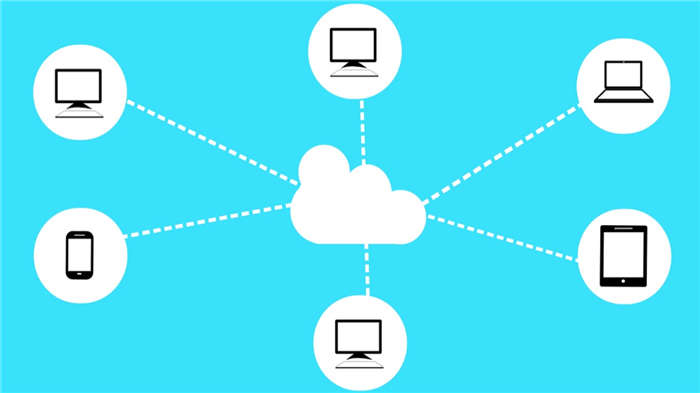
Yedekleme için Google'ın hizmetlerini kullanmak istemiyorsanız ya da Google'ın sunduğu ücretsiz alanı kullanmak istemiyorsanız Google'ın bulut depolama hizmetlerini kullanabilirsiniz. Eğer sizin için yeterli değilse Android yedekleme için birçok farklı bulut depolama hizmeti vardır. Fotoğraflarınızı, videolarınızı ve önemli dosyalarınızı bulut depolama alanına yedekleyebilirsiniz.
Üçüncü taraf depolama hizmetleri şunları içerir Microsoft OneDrive, Dropbox, Yandex Disk gibi servisler öne çıkıyor. Bu servislerin mobil uygulamalarını Android işletim sistemli cihazınıza indirdikten sonra manuel olarak yedekleme yapabilir ya da otomatik yedekleme seçeneğini tercih edebilirsiniz.
En Çok Bellek Sunan Bulut Depolama Uygulamaları
Android, yedekleme için en geniş seçenek yelpazesini sunan işletim sistemlerinden biridir. Play Store aracılığıyla yedekleme için kullanabileceğiniz farklı mobil uygulamalar ancak bu işlem için kullanacağınız mobil uygulamanın güvenilir olduğundan emin olmalısınız.
Android Yedekleme Nasıl Yapılır?
Android işletim sistemine sahip cihazınızdaki fotoğrafları, videoları, önemli dosyaları, ayarları ve uygulamaları Android yedekleme işlemi ile farklı alanlarda saklayabilir ve cihazın başına bir şey gelse bile yedeklenen dosyaları kaybetmezsiniz. Android yedekleme nasıl yapılır sorusuna cevap vermek için uygulayabileceğiniz farklı yöntemler bulunmaktadır.
Android akıllı telefon ya da tabletinizdeki fotoğrafları, videoları, önemli dosyaları, ayarları ve mobil uygulamaları yedekleyerek bir gün cihazınızı kaybetmeniz ya da değiştirmeniz durumunda veri kaybının önüne geçebilirsiniz. Aslında bu yöntem uzun zamandır kullanılıyor. Android yedekleme işlemi tüm kullanıcılar için tavsiye edilir. Bunu uygulamak için farklı yöntemlerimiz ve olanaklarımız var.
Android yedekleme uygulamaları ile ya da bir uygulama olmadan tüm verilerinizi farklı alanlara yedekleyebilirsiniz. Hatta birden fazla lokasyona yedekleme yaparak veri kaybı ihtimalini en aza indirmek de mümkün ancak bu kadar temkinli olmaya gerek yok. Özellikle bulut depolama servisleri bu konuda oldukça başarılı özellikler sunuyor. Android yedekleme Sizin için en uygun yöntemi seçebilirsiniz.
Görüntüleri, Videoları ve Müzikleri Yedekleyin
Android yedekleme için bulut depolama hizmetlerini kullanmak istemiyorsanız, bir bilgisayara yedekleme yapmak gibi eski moda bir yol izleyebilirsiniz. Akıllı telefonunuz kaybolur, çalınır veya hasar görürse, şimdiye kadar çektiğiniz tüm videoları, fotoğrafları, kişileri ve verileri kaybetmek istemezsiniz.

Kişilerinize yeni bir numara eklediğinizde, kaydetme aşamasında Google hesabınızı seçerseniz, kişiniz doğrudan Google kişilerine eklenecek ve Google hesabınıza giriş yapabildiğiniz her yerden kayıtlı kişinizi görebileceksiniz. Şu anda telefonun hafızasında kayıtlı olan kişilerinizi Google rehberine yedeklemek için öncelikle kişileri dışa aktarmanız gerekir ki bunu cihazınızın rehber uygulamasından kolayca yapabilirsiniz.
Android Telefon Nasıl Yedeklenir?
Her Android telefonda elbette bir yedekleme seçeneği vardır ve tam bir sistem yedeklemesi yapmak için tek bir düğmeye dokunmanız yeterlidir. Telefon ve SIM karta kaydettiğiniz kişiler tüm bilgilerinin yanı sıra fotoğraf ve videolarınız, müzik arşiviniz, notlarınız ve belgeleriniz, takvimleriniz, metin mesajlarınız, kısacası kaybetmekten üzüntü duyacağınız her şey tek bir dokunuşla yedeklenir.
Telefonunuzun başına beklenmedik bir şey gelirse veya telefonunuzu değiştirmeyi planlıyorsanız, aldığınız sistem yedeğinin hiçbir anlamı kalmaz. İşte bu noktada üçüncü parti uygulamalar ve Google'ın entegre çözümleri imdadınıza yetişiyor. Bu blog yazımızda tüm verilerinizi ayrı ayrı nasıl yedekleyebileceğinizden bahsediyoruz.
Tamam: